Как изменить пароль на iPhone
Что нужно знать
- Перейти к Настройки> Код доступа> Изменить пароль чтобы изменить свой пароль.
- В разделе «Изменить пароль» вы можете нажать «Параметры пароля», чтобы изменить, является ли пароль исключительно числовым или также включает буквы.
- Если вы забыли свой пароль, вам нужно будет перевести iPhone в режим восстановления, чтобы восстановить его.
В этой статье рассказывается, как обновить или изменить пароль экрана блокировки или код доступа на iPhone, а также что делать, если вы забыли свой пароль.
Как изменить пароль для блокировки экрана?
При первой настройке iPhone вам необходимо создать пароль экрана блокировки, чтобы разблокировать iPhone с помощью метода, отличного от Touch ID или Face ID. Однако вы можете изменить его позже. Вот как это изменить.
На вашем iPhone коснитесь Настройки.
-
Нажмите Пароль.
Это также может называться Face ID и пароль или Touch ID и пароль в зависимости от того, какую версию iOS вы используете.
Введите свой существующий пароль.
-
Нажмите Изменить пароль.
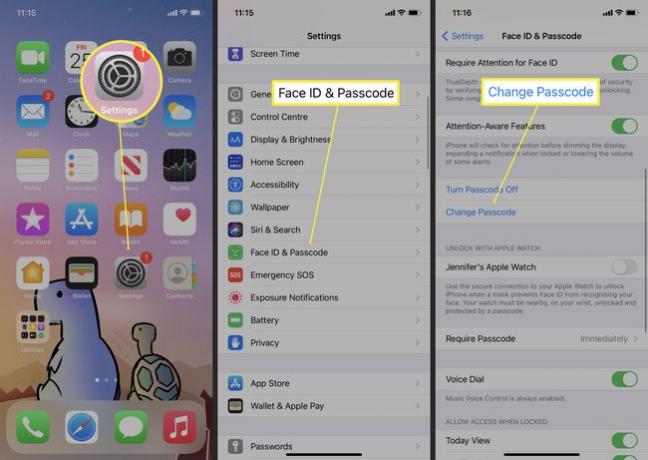
Введите свой старый пароль.
-
Введите свой новый пароль.
Нажмите Параметры пароля выбирать разные типы кода.
Введите новый пароль еще раз.
Дождитесь обновления пароля.
Как мне изменить свой 4-значный пароль на моем iPhone?
Если вы предпочитаете использовать 4-значный пароль на своем iPhone, этот вариант все еще возможен, но он немного более скрыт, чем раньше. Вот как это изменить. Четырехзначный пароль легко угадать, поэтому Apple рекомендует использовать более сложный пароль.
На вашем iPhone коснитесь Настройки.
-
Нажмите Пароль.
Это также может называться Face ID и пароль или Touch ID и пароль в зависимости от того, какую версию iOS вы используете.
-
Нажмите ИзменятьПароль.

Введите свой старый пароль.
Нажмите ПарольПараметры.
-
Нажмите 4-значный цифровой код.
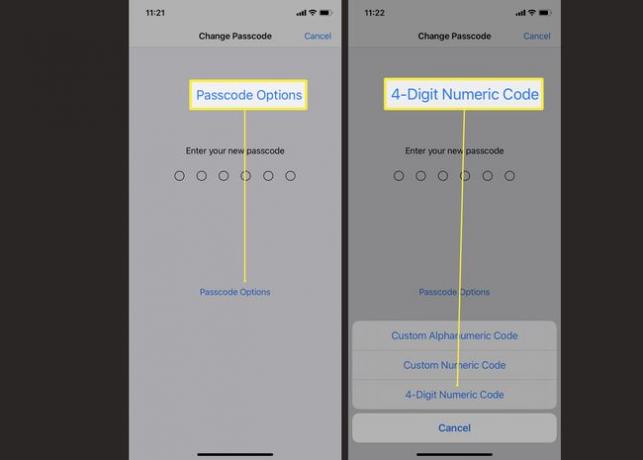
Введите свой новый пароль.
Введите новый пароль еще раз.
Ваш код доступа теперь состоит из 4 цифр, а не более длинен.
Как мне изменить свой пароль на этом телефоне?
Если вы предпочитаете использовать пароль, состоящий как из цифр, так и из букв, вы также можете изменить свой пароль на этот. Вот как это сделать.
Процесс отличается, если вы пытаетесь изменить пароль для своей учетной записи Apple / iCloud.
На вашем iPhone коснитесь Настройки.
-
Нажмите Пароль.
Это также может называться Face ID и пароль или Touch ID и пароль в зависимости от модели вашего iPhone.
Введите свой пароль.
-
Нажмите ИзменятьПароль.

Введите свой старый пароль.
Нажмите ПарольПараметры.
-
Нажмите Пользовательский буквенно-цифровой код.

-
Введите свой новый пароль.
Это может быть смесь букв и цифр.
Введите его второй раз.
Теперь ваш пароль - это пароль, состоящий из букв и цифр.
Почему я не могу изменить пароли на своем iPhone?
Если вы не можете изменить свой пароль или код доступа на своем iPhone, обычно есть довольно очевидная причина. Вот краткий обзор распространенных причин.
- Вы ввели неверный пароль. Касайтесь клавиш более осторожно, чтобы правильно ввести пароль или код доступа.
- Вы забыли свой пароль. Если вы не можете вспомнить свой пароль или код доступа, вы не можете изменить его на другой.
- Вы заблокированы на своем устройстве. Если вы ввели неправильный пароль шесть раз подряд, ваше устройство заблокировано, и вы сможете повторно ввести его только в том случае, если помните пароль или решите стереть свой iPhone через компьютер.
Что делать, если вы забыли пароль
Если вы забыли свой пароль, вы потеряете доступ к своему устройству после того, как введете его неправильно шесть раз. Единственный способ восстановить доступ - стереть данные с iPhone с помощью компьютера или в режиме восстановления. С использованием Режим восстановления iPhone достаточно просто, но требует много времени, и вам нужно будет восстановить файлы из резервной копии.
часто задаваемые вопросы
-
Как изменить пароль электронной почты на iPhone?
Если вы используете Gmail, вы можете изменить пароль Gmail на вашем iPhone из приложения Gmail. Коснитесь меню гамбургеров> Настройки > ваш адрес электронной почты> Управляйте своим аккаунтом Google > Безопасность > Пароль. Затем подтвердите текущий пароль, введите новый пароль и коснитесь Измени пароль.
-
Как мне изменить пароль голосовой почты на моем iPhone?
Перейти к Настройки > Телефон > Изменить пароль голосовой почты и обновите поле пароля своим новым кодом. Нажмите Выполнено когда вы закончите.
-
Как мне изменить свой пароль Twitter на iPhone?
К смени свой пароль в Твиттере, откройте приложение Twitter и коснитесь изображения своего профиля. Затем выберите Настройки и конфиденциальность > Счет > Вход и безопасность > Пароль. Введите текущий пароль, новый пароль и выберите Подтвердите пароль когда вы закончите.
-
Как мне изменить свой Apple ID с моего iPhone?
Перейти к Настройки > Ваше имя > Пароль и безопасность > Измени пароль. Вы также можете изменить другую информацию об учетной записи Apple ID, включая номер телефона и адрес электронной почты, связанные с вашей учетной записью, от Имя, номера телефонов, электронная почта.
